Создать аккаунт
Уже есть аккаунт? Войти
Присоединяйся к игровому сообществу!
Создай свой игровой блог, делись мнением, продвигай любимые игры в рейтинге.
Как отправить личное сообщение?
Раздел: Обсуждения
Текущее обновление добавило новую функцию для упрощения взаимодействия пользователей на сайте – это функция обмена личными сообщениями, в основе которых лежит система диалогов.
В этом посте я подробно расскажу об основных принципах работы с личными сообщениями.
Для того чтобы написать сообщение можно использовать один из трех вариантов:
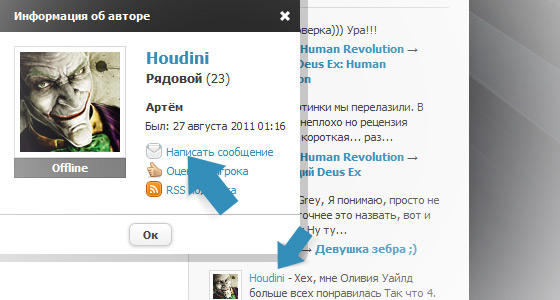
1. Через окно с информацией о пользователе.
Для этого нужно нажать на имя пользователя в блоках или в постах, появится модальное окно, в котором нажимаем пункт "написать сообщение", появится форма отправки личного сообщения.
2. Через страницу пользователя.
Для этого нужно найти пользователя, которому хотим отправить сообщение. Жмем кнопку "написать сообщение", появится форма отправки личного сообщения.
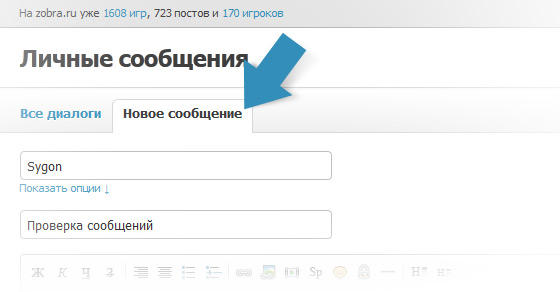
3. Через страницу личных сообщений.
Для этого нужно перейти на страницу личных сообщений (через выпадающее меню профиля, пункт "сообщения"). Откроется страница личных сообщений на главной вкладке "диалоги". Чтобы создать первое сообщение, перейдите на вкладку "новое сообщение", перед нами появится форма отправки личного сообщения.
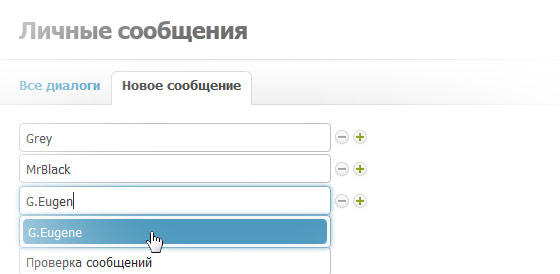
Заполняем все поля появившейся формы. Хочу заострить внимание на первом поле "Кому". В этом поле можно ввести несколько адресатов: указать имена пользователей через запятую (максимум 5). При нажатии ссылку "показать опции" изменяется вид ввода адресатов: имя каждого пользователя будет показано в отдельном поле.
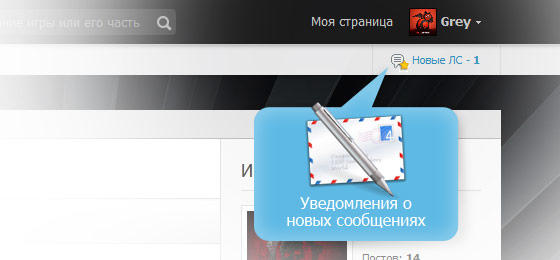
Уведомление о новых сообщениях
После того, как указан адресат (или адресаты), написана тема сообщения и составлен текст самого сообщения, жмем большую кнопку "Отправить сообщение" и ждем ответа . При получении личного сообщения, адресат получит уведомление на e-mail, указанный при регистрации на сайте, а также у него появится сообщение в строке уведомлений.
. При получении личного сообщения, адресат получит уведомление на e-mail, указанный при регистрации на сайте, а также у него появится сообщение в строке уведомлений.
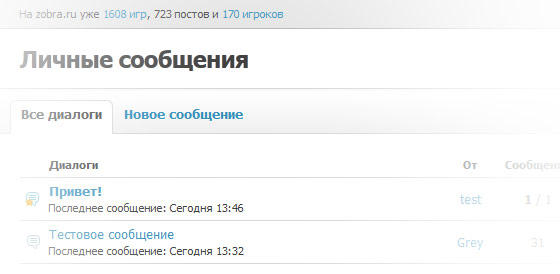
Список диалогов
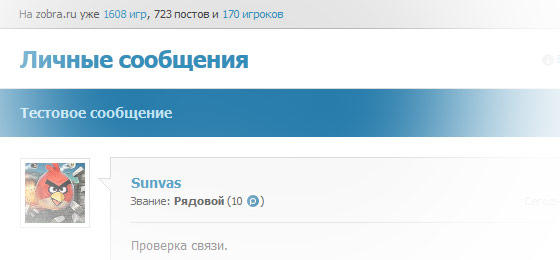
Вид внутри диалога
В сервисе личных сообщений игрового сообщества zobra.ru нет входящих и исходящих сообщений, вся переписка разбита на диалоги с информацией об отправителях, получателях и времени доставки сообщений. В рамках группового диалога можно следить за перепиской всей группы и принимать участие в обсуждении. Для оперативной проверки обратной связи в диалоге можно пользоваться кнопкой "загрузить новые", которая расположена внизу страницы диалога, или дождаться автоматического обновления, которое происходит каждую минуту.
Диалоги, в которых обсуждение завершено, можно удалять.
Если появились вопросы по работе сервиса Личных сообщений, задавайте вопросы в комментариях к этому посту, на все отвечу :wink:.
В этом посте я подробно расскажу об основных принципах работы с личными сообщениями.
Для того чтобы написать сообщение можно использовать один из трех вариантов:
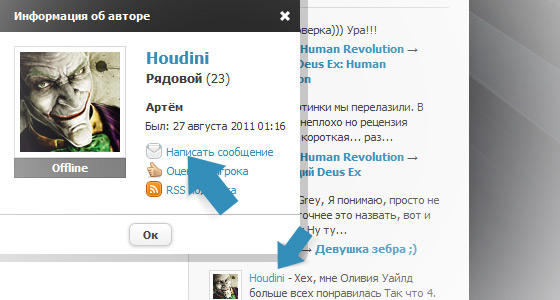
1. Через окно с информацией о пользователе.
Для этого нужно нажать на имя пользователя в блоках или в постах, появится модальное окно, в котором нажимаем пункт "написать сообщение", появится форма отправки личного сообщения.
2. Через страницу пользователя.
Для этого нужно найти пользователя, которому хотим отправить сообщение. Жмем кнопку "написать сообщение", появится форма отправки личного сообщения.
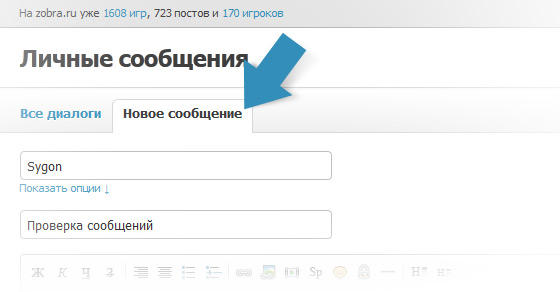
3. Через страницу личных сообщений.
Для этого нужно перейти на страницу личных сообщений (через выпадающее меню профиля, пункт "сообщения"). Откроется страница личных сообщений на главной вкладке "диалоги". Чтобы создать первое сообщение, перейдите на вкладку "новое сообщение", перед нами появится форма отправки личного сообщения.
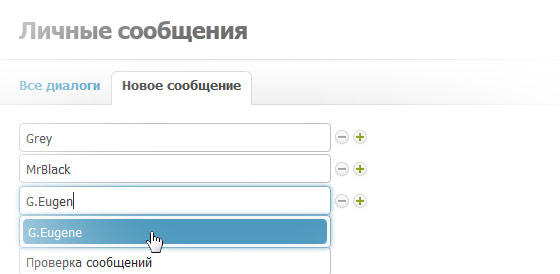
Заполняем все поля появившейся формы. Хочу заострить внимание на первом поле "Кому". В этом поле можно ввести несколько адресатов: указать имена пользователей через запятую (максимум 5). При нажатии ссылку "показать опции" изменяется вид ввода адресатов: имя каждого пользователя будет показано в отдельном поле.
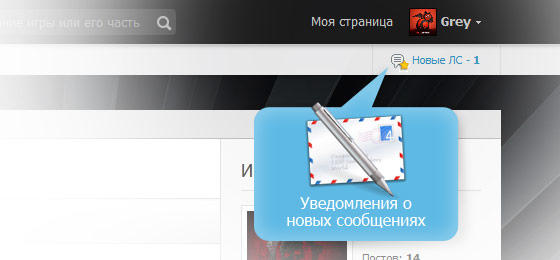
Уведомление о новых сообщениях
После того, как указан адресат (или адресаты), написана тема сообщения и составлен текст самого сообщения, жмем большую кнопку "Отправить сообщение" и ждем ответа
 . При получении личного сообщения, адресат получит уведомление на e-mail, указанный при регистрации на сайте, а также у него появится сообщение в строке уведомлений.
. При получении личного сообщения, адресат получит уведомление на e-mail, указанный при регистрации на сайте, а также у него появится сообщение в строке уведомлений.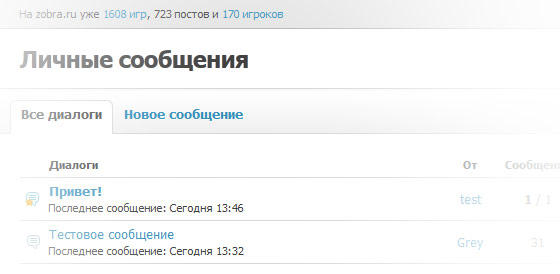
Список диалогов
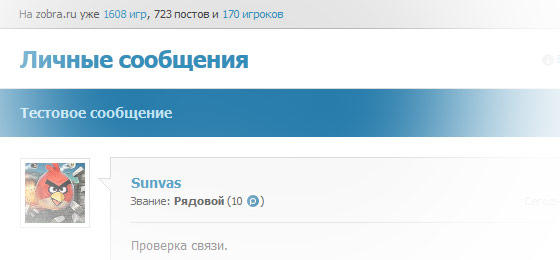
Вид внутри диалога
В сервисе личных сообщений игрового сообщества zobra.ru нет входящих и исходящих сообщений, вся переписка разбита на диалоги с информацией об отправителях, получателях и времени доставки сообщений. В рамках группового диалога можно следить за перепиской всей группы и принимать участие в обсуждении. Для оперативной проверки обратной связи в диалоге можно пользоваться кнопкой "загрузить новые", которая расположена внизу страницы диалога, или дождаться автоматического обновления, которое происходит каждую минуту.
Диалоги, в которых обсуждение завершено, можно удалять.
Если появились вопросы по работе сервиса Личных сообщений, задавайте вопросы в комментариях к этому посту, на все отвечу :wink:.
Комментариев (0)
Понравился пост «Как отправить личное сообщение?» к игре FAQ, хочешь поделиться мнением, задать вопрос? Прокомментируй пост! Оцени работу автора и повлияй на рейтинг FAQ.
Последние комментарии
Теги игры
игры игра посты и комментарии рейтинг пост оценка база игр создание и настройка аккаунта возможности рейтинг и звания игрок комментарии ЛС комментарий управление редактором редкатор создание поста создание комментария ссылки на посты правила создания постов публикация постов личные сообщения посты смотрящий звание каталог игр добавление игры создание аккаунта регистрация на сайте восстановление пароля пароль установить аватар аватар ава оформлениеПоказать все теги
Обратная связь
?
Игры недели: Max Payne 3, Diablo 3, Call of Duty: Modern Warfare 3, Mass Effect 3, Battlefield 3, NFS The Run, Rage, Elder Scrolls 5: Skyrim, GTA 5
Наверх

